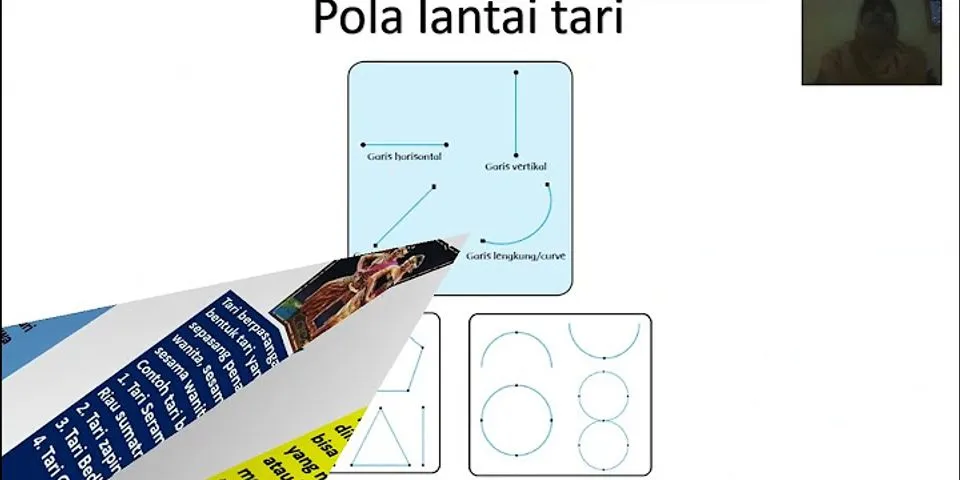Anda pernah mengalami kesulitan ketika file powerpoint 2010 atau powerpoint 2007 dibuka dengan menggunakan Ms Office 2003?? Atau ketika anda membuka file dengan format *.pptx di powerpoint 2003 justru file tersebut tidak bisa terbuka atau terbaca? Mengapa demikian? Mengapa itu bisa terjadi dan apa perbedaan dari *.ppt dengan *.pptx? Pernahkah anda mencari tahu mengenai hal tersebut? Berikut ini akan kami coba jawab satu per satu pertanyaan-pertanyaan yang muncul mengenai problem pada format powerpoint *.ppt dan*.pptx Bila file dokumen Office 2003 [doc, xls, ppt] apapun, dibuka di Office 2007 tentu tidak menjadi suatu masalah, karena dokumen tersebut tetap bisa dibuka dan diedit. Namun akan menjadi suatu problem jika kita balik, bila file dari Office 2007 di buka menggunakan Office 2003. Apa yang terjadi? File dari Office 2007 itu tidak dapat dibuka. Terutama dalam masalah ini adalah, bila file powerpoint 2007 dibuka menggunakan powerpoint 2003, maka powerpoint 2003 lambat membuka file tersebut dan akhirnya tidak bisa terbuka atau terbaca. Mengapa demikian? Hal ini dikarenakan format file yang berbeda, pada Office 2003 terutama untuk powerpoint yang format filenya adalah *.ppt . Sedangkan pada Ms Office 2007 format file powerpointnya adalah *.pptx. Dengan adanya perbedaan pada format penyimpanan file powerpoint inilah yang membuat masalah. Dan menjadikan file dari powerpoint 2007 dan versi terbaru lainnya tidak dapat dibuka menggunakan powerpoint 2003. Nah, sebenarnya apa yang menjadikan kedua format tersebut [ppt dan pptx] berbeda? Pada versi terbaru Microsoft Office Powerpoint 2007 yang dirilis pada bulan November 2006 ini menawarkan format data XML. Sekaligus dengan dirilisnya Microsoft Office 2007 , Microsoft memperkenalkan format file baru berbasis XML yang disebut Office Open XML [OOXML]. Maka dari itu, file pada powerpoint versi baru ini [2007 keatas] menambahkan “x” pada akhir format ekstensi, dan file powerpoint sekarang memiliki ekstensi *.pptx. Sedangkan format file pada powerpoint 2003 dan versi sebelumnya masih berbasis data biner dengan ekstensi*.ppt. Perubahan ke format file yang berbasis XML ini membuat powerpoint 2003 menjadi lambat dan tidak bisa membuka file dengan ekstensi *.pptx karena tidak memiliki kemampuan untuk membaca format XML sebagus versi 2007 dan 2010. Ini juga berlaku pada Ms Word dan Excel. Format file dengan berbasis pada XML mempunyai beberapa kelebihan. Untuk melihat kelebihan tersebut kita perlu mengetahui apa keunggulan dari XML. XML merupakan tipe bahasa pemrogaman baru yang disarankan oleh World Wide Web Consortium [W3C] untuk keperluan khalayak umum dalam membuat dokumen markup demi keperluan pertukaran data antar sistem yang beraneka ragam.Keunggulan XML bisa diringkas sebagai berikut: Kita tahu bahwa powerpoint 2007 dan versi terbaru lainnya memiliki sebuah lompatan yang cukup jauh dalam segi mengirim dan membagikan presentasi serta kemampuan grafik yang telah jauh ditingkatkan. Dengan powerpoint 2007 anda dapat mengirim dan membagi presentasi anda dengan rekan anda melalui video, email, dalam bentuk portable, anda dapat bekerja dari mana saja secara efektif. Serta dilengkapi dengan kemampuan grafik [video, gambar, dan animasi] yang mumpuni. Semua kelebihan dalam powerpoint versi terbaru itu bila tidak didukung dengan format file dokumen yang mampu dibuka dengan sistem yang beraneka ragam [misalnya Windows dengan Machintos], maka rasanya percuma saja. Ibaratnya XML disini seperti “bungkus” atau “wadah” yang dapat dipakai untuk menghantarkan isi file atau data sehingga dapat diterima oleh komputer atau sistem apapun. Namun imbasnya adalah file dengan format berbasis XML [dengan ekstensi *.pptx] tidak bisa dibuka pada versi Office yang lama. Maka agar file Microsoft Office 2007 atau versi terbaru dapat dibuka menggunakan Microsoft Office 2003, Microsoft telah mengeluarkan Microsoft compatibility pack secara gratis untuk melakukan pekerjaan tersebut. Dengan Microsoft compatibility pack. Dengan mengunduh dan menginstall FileFormatConverters.exe, maka file dari Microsoft Office 2007 akan bisa dibuka menggunakan Microsoft Office 2003, begitupun dengan file powerpoint-nya. Atau untuk membuka file presentasi powerpoint kamu dapat memakai Microsoft PowerPoint Viewer 2007, yang juga dapat melihat file dokumen powerpoint tanpa perlu untuk memiliki salinan dari Microsoft Office. Asked by wiki @ 30/07/2021 in TI viewed by 3396 persons Asked by wiki @ 20/08/2021 in TI viewed by 1107 persons Asked by wiki @ 20/08/2021 in TI viewed by 1068 persons Asked by wiki @ 20/08/2021 in TI viewed by 816 persons Asked by wiki @ 06/08/2021 in TI viewed by 755 persons Asked by wiki @ 08/08/2021 in TI viewed by 711 persons Asked by wiki @ 05/08/2021 in TI viewed by 671 persons Asked by wiki @ 20/08/2021 in TI viewed by 630 persons Asked by wiki @ 02/08/2021 in TI viewed by 570 persons Asked by wiki @ 12/08/2021 in TI viewed by 536 persons Asked by wiki @ 08/08/2021 in TI viewed by 513 persons Asked by wiki @ 26/08/2021 in TI viewed by 500 persons Asked by wiki @ 12/08/2021 in TI viewed by 491 persons Asked by wiki @ 12/08/2021 in TI viewed by 452 persons Asked by wiki @ 02/08/2021 in TI viewed by 439 persons
PowerPoint untuk Microsoft 365 PowerPoint untuk Microsoft 365 untuk Mac PowerPoint 2021 PowerPoint 2021 for Mac PowerPoint 2019 PowerPoint 2019 untuk Mac PowerPoint 2016 PowerPoint 2016 untuk Mac PowerPoint 2013 PowerPoint untuk iPad PowerPoint untuk iPhone PowerPoint untuk tablet Android PowerPoint 2010 PowerPoint untuk ponsel Android PowerPoint untuk Windows Phone 10 PowerPoint Mobile Lainnya...Kurang PowerPoint 2010 : .wmv Versi yang lebih baru dariPowerPoint: file .mp4 dikodekan dengan video H.264 dan audio AAC PowerPoint 2010 : .wav, .wma Versi yang lebih baru dariPowerPoint: file .m4a dikodekan dengan audio AAC Nama dan format ini terdengar rumit, tetapi Anda dapat mengonversi dan menggunakan format ini tanpa harus mengetahui hal lain di samping namanya. Format file video yang didukung Format File Ekstensi
*Hanya PowerPoint 2013 dan versi yang lebih baru. PowerPoint 2010 versi 32-bit hanya dapat memutar file .mp4 atau .mov jika QuickTime Player terinstal di komputer. [Baca Mengunduh QuickTime untuk Windows, di situs Apple, untuk informasi selengkapnya.] PowerPoint 2013 dan versi yang lebih baru MEMERLUKAN penginstalan QuickTime Player agar dapat memutar file video MP4 dalam satu situasi tertentu: jika Anda menggunakan Windows 7 yang dijalankan pada komputer virtual [VM]. Format file audio yang didukung Format file Ekstensi
*Hanya PowerPoint 2013 dan versi yang lebih baru. Versi 32-bit PowerPoint 2010 hanya dapat memutar file .mp4 atau .mov jika QuickTime Player diinstal di komputer. [Baca Mengunduh QuickTime untuk Windows, di situs Apple, untuk informasi selengkapnya.] Menambahkan audio ke presentasi Anda Menyisipkan dan memutar file video dari komputer Menyisipkan atau menautkan ke video di YouTube Format file yang didukung di PowerPoint Video PowerPoint tidak diputar di monitor sekunder .mp4 yang dikodekan dengan video H.264 dan audio AAC File .m4a dikodekan dengan audio AAC Nama dan format ini terdengar rumit, tetapi Anda dapat mengonversi dan menggunakan format ini tanpa harus mengetahui hal lain di samping namanya. Audio dari iTunes Store tidak dapat diputar ketika dibagikan File musik yang dibeli dari iTunes Store hanya dapat diputar di komputer yang sah, jadi, orang-orang yang Anda ajak berbagi presentasi mungkin tidak dapat memutar file iTunes. Format file video yang didukung di PowerPoint 2016 untuk Mac, PowerPoint 2019 untuk Mac, dan PowerPoint untuk Microsoft 365 untuk Mac Format File Ekstensi
Format file audio yang didukung di PowerPoint 2016 untuk Mac, PowerPoint 2019 untuk Mac, dan PowerPoint untuk Microsoft 365 untuk Mac Format file Ekstensi
File Windows Media [.wmv, .wma] tidak didukung di PowerPoint 2016 untuk Mac atau PowerPoint untuk Microsoft 365 untuk Mac. Terdapat beberapa alat pihak ke-3 untuk Mac yang dapat mengonversi file .wmv atau .wma menjadi salah satu format yang didukung yang tercantum di atas. Atau, jika memiliki langgananMicrosoft 365yang menyertakanMicrosoft StreamAnda dapat mengunggah file .wmv atau .wma Streamdan menyisipkannya ke dalam presentasi dari sana. Pelajari selengkapnya tentang Microsoft Stream.
Audio dari iTunes Store tidak dapat diputar ketika dibagikan File musik yang dibeli dari iTunes Store hanya dapat diputar di komputer yang sah, dan orang-orang yang berbagi presentasi dengan Anda mungkin tidak dapat memutar file iTunes. Format file video yang didukung Format File Ekstensi
Format file audio yang didukung Format file Ekstensi
Format file video yang didukung Format File Ekstensi
Format file audio yang didukung Format file Ekstensi
Setelah memiliki file media yang dikonversi ke format yang sesuai dengan pengodean yang benar, kembali ke slide PowerPoint tempat Anda ingin menyisipkan file video atau audio. Pada tab Sisipkan di pita, klik Audio atau Video. [Untuk detail selengkapnya tentang menyisipkan file media, lihat Menyisipkan dan memutar file video dari komputer atau Menambahkan audio ke slide.] Video yang berhubungan |

Pos Terkait
Periklanan
BERITA TERKINI
Toplist Popular
#1
#2
#4
#6
#8
Periklanan
Terpopuler
Periklanan
Tentang Kami
Dukungan

Copyright © 2024 apakahyang Inc.